您是否曾因爱思助手录制的视频画质模糊、卡顿而烦恼?想要录制游戏高光时刻、制作精美教程,却总在画质上功亏一篑?爱思将为您彻底揭秘爱思助手录屏功能的“隐藏”技巧,从基础设置到专业参数调校,手把手教您如何录制出丝滑流畅、细节毕现的4K超清视频。告别马赛克,拥抱极致画质,从这里开始。
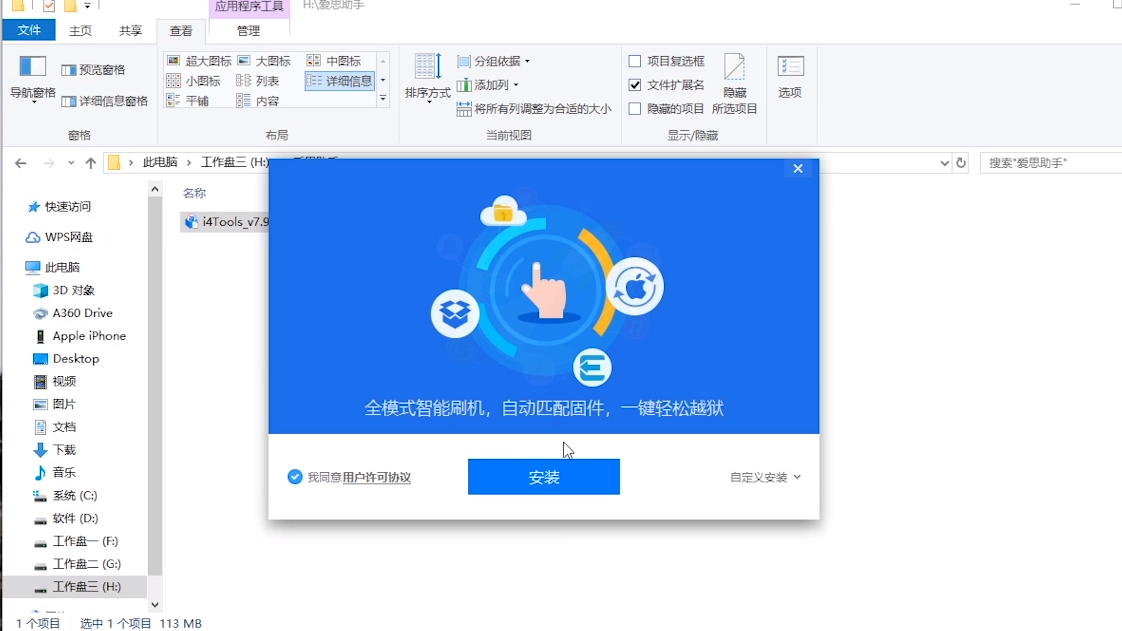
文章目录 (点击跳转)
- 准备工作:录制4K视频前必做的硬件与软件检查
- 基础操作:爱思助手开启录屏的正确步骤
- 核心揭秘:4K画质参数深度解析与设置技巧
- 专业技巧:超越基础设置的优化策略
- 常见问题FAQ:解决您可能遇到的所有录屏难题
- 总结:成为爱思助手录屏大师
一、准备工作:录制4K视频前必做的硬件与软件检查
“工欲善其事,必先利其器”。在追求4K画质之前,请确保您的设备满足基本要求,否则后续设置都是徒劳。这能避免90%的卡顿和失败问题。
- 电脑性能:
- CPU: 建议使用 Intel i5 或 AMD R5 级别及以上的处理器。视频编码对CPU要求较高。
- 内存: 至少 8GB RAM,推荐 16GB RAM,以确保流畅运行爱思助手及其他程序。
- 硬盘: 推荐使用固态硬盘(SSD),因为4K视频文件巨大,SSD的读写速度能有效防止因硬盘瓶颈造成的卡顿和掉帧。确保有足够的存储空间(录制10分钟4K视频可能需要数GB空间)。
- 连接线缆: 请务必使用苹果官方或MFi认证的高质量数据线。劣质线缆传输不稳定,是导致画面中断、降质的常见元凶。
- 设备与软件版本:
- iOS设备: 确保您的 iPhone 或 iPad 支持高分辨率屏幕输出。
- 爱思助手: 始终更新到最新版本,以获得最佳的性能和兼容性。
二、基础操作:爱思助手开启录屏的正确步骤
我们先快速过一遍标准操作流程,确保您已在正确的入口进行设置。
- 连接设备: 使用高质量数据线将您的 iPhone/iPad 连接到电脑,并信任该电脑。
- 打开爱思助手: 启动PC端的爱思助手,等待设备信息成功读取。
- 进入工具箱: 在主界面顶部导航栏找到并点击“工具箱”。
- 启动实时屏幕: 在工具箱中,找到“实时屏幕”功能,点击打开。此时,您的设备屏幕应会实时投屏到电脑上。
- 打开录制设置: 在实时屏幕窗口的下方或侧方,您会看到一个红色的录制按钮。先不要点击录制,旁边通常会有一个齿轮或类似的“设置”图标,点击它,我们将在这里进行画质革命。
三、核心揭秘:4K画质参数深度解析与设置技巧
这里是爱思的核心。理解并正确设置以下参数,是实现4K画质的关键。
清晰度:为什么没有“4K”选项?“原画”的真相
很多用户困惑于在清晰度选项里找不到明确的“2160P”或“4K”选项。真相是:
- 选择
原画: 爱思助手的原画选项意味着它会尝试以您iOS设备屏幕的原始分辨率进行录制。对于支持高分辨率的iPhone(如Pro Max系列)或iPad Pro,选择“原画”即等同于开启了最高分辨率录制,这便是通往4K的门票。 - 依赖设备: 如果您的设备本身分辨率较低,那么即便选择了“原画”,也无法达到4K标准。录制的上限由您的设备决定。
设置建议: 毫不犹豫地选择 原画。
码率(比特率):决定画质上限的关键先生
码率(单位是Mbps或Kbps)是视频质量的决定性因素。它代表每秒钟视频所包含的数据量。码率越高,画面细节越丰富,动态画面越不容易出现马赛克,但文件体积也越大。
- 低码率的危害: 即使你选择了“原画”,如果码率设置过低(如默认的4Mbps),在画面快速变化时(如玩《和平精英》、《原神》),依然会满屏模糊。
- 推荐码率设置:
- 标准高清 (1080P) 录制: 建议设置为
8-15 Mbps。 - 追求4K超清画质: 建议大胆地设置为
20 Mbps或更高。您可以手动输入数值,例如25000 Kbps(即25Mbps) 或30000 Kbps(即30Mbps)。这是获得清晰锐利画面的不二法门。
- 标准高清 (1080P) 录制: 建议设置为
设置建议: 想要4K效果,码率请手动设置为 20000 Kbps 起步,根据电脑性能和存储空间可适当增减。
帧率(FPS):丝滑体验的秘密(30 vs 60)
帧率代表每秒显示的画面数量。越高的帧率带来更流畅的视觉体验。
- 30 FPS: 适用于静态内容录制,如App操作演示、阅读类应用。文件体积较小。
- 60 FPS: 强烈推荐用于游戏录制或任何包含快速滑动的场景。60 FPS的流畅度是30 FPS无法比拟的,能完美捕捉每一个操作细节,带来专业级的观感。
设置建议: 录制游戏或追求极致流畅度,请务必选择 60 FPS。
音频源:如何同时录制系统和麦克风声音
爱思助手通常提供两个音频选项:
- 仅扬声器声音: 只录制设备内部发出的声音(游戏声、App提示音等)。
- 仅麦克风声音: 只录制通过设备麦克风传入的声音(您的解说声)。
技巧: 爱思助手本身无法直接混合录制。若想同时录制游戏声音和您的解说,需要借助iOS系统自身的“屏幕录制”功能。或者,采用后期处理的方式:先用爱思助手录制带系统声音的视频,再用另一台设备(或电脑)录制您的解说音轨,最后通过视频剪辑软件(如剪映、Premiere)将两者合并。
四、专业技巧:超越基础设置的优化策略
- 开启飞行模式: 在录制重要内容时,开启飞行模式(再手动开启Wi-Fi)可以防止电话、短信等通知中断录制或遮挡画面。
- 关闭电脑后台程序: 在开始录制前,关闭不必要的软件,特别是占用CPU和网络资源的应用(如迅雷、浏览器的大量标签页),为录制提供一个“干净”的环境。
- 锁定屏幕方向: 在录制前,从iOS控制中心锁定屏幕方向,避免录制过程中因意外转动设备导致画面旋转。
- 后期处理: 录制完成的原始视频文件巨大,可以使用“格式工厂”、“HandBrake”等工具,在保持高质量的前提下进行压缩,以便于存储和分享。
五、常见问题FAQ:解决您可能遇到的所有录屏难题
- Q1: 为什么我的录制视频非常卡顿,掉帧严重?
- A: 90%的可能是硬件瓶颈。请按第一部分检查:1. 更换为高质量数据线;2. 检查电脑性能是否足够,特别是CPU和硬盘;3. 关闭电脑后台不必要的程序。
- Q2: 为什么录制的视频没有声音?
- A: 检查您的音频源设置是否正确。确保选择了“仅扬声器声音”。另外,检查您iPhone的静音开关是否关闭,并确保媒体音量已调高。
- Q3: 为什么我选择了“原画”,但画质还是很差?
- A: 这是因为您忽略了“码率”设置。请参考第三部分,将码率手动调高至20Mbps(20000 Kbps)或以上。
- Q4: 录制一段时间后自动停止了怎么办?
- A: 可能是由以下原因导致:1. 电脑存储空间不足;2. 连接不稳定,数据线松动或质量差;3. 电脑过热导致性能下降。请逐一排查。
六、总结:成为爱思助手录屏大师
通过爱思的指导,您应该已经掌握了使用爱思助手录制4K超清视频的全部精髓。总结一下关键点:
- 基础保障: 好的电脑 + 好的数据线。
- 核心三要素: 清晰度选
原画,码率上20Mbps+,帧率要60 FPS。 - 优化习惯: 录前清后台,开飞行模式。
现在,就去打开爱思助手,按照我们的指南进行设置,亲自体验一下录制纤毫毕现的4K视频所带来的成就感吧!